Linux VDA试用
相比传统的Windows桌面系统,Linux VDA现在还是相对小众,但是在一些设计、开发,用户还是有需求的,所以目前作为虚拟桌面大厂Citrix从去年开始研发Linux VDA,在上个月Linux VDA的Technical preview已经发布了。
目前Citrix的Linux VDA只支持Redhat 6.6以及SUSE 11SP3两个版本,后续如不出意外将会对包括CentOS/Ubuntu这两个市面上主流的客户端类的Linux OS。
使用感受
1. 是流畅,非常流畅。由于资源限制整个虚拟机配置相比Windows要少,但由于Linux的特性,其运行操作非常流畅。
2. Linux由于本身的特性,所以默认支持多session,所以一台Redhat可以支持多用户访问。
3. Linux系统本身的常用操作是没有问题,像办公操作、Flash播放等。不过现在还不太能做到Windows平台下的文件、外设的交互工作,比如文件夹重定向、USB重定向等。期待后续版本吧。
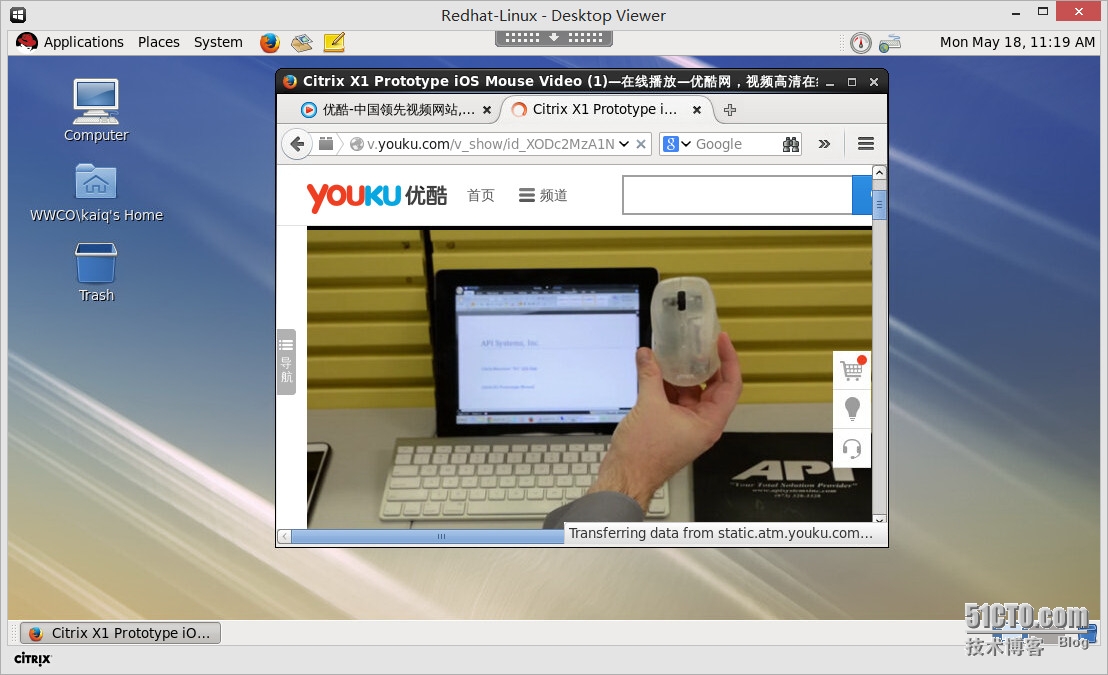 目前对于Linux VDA,并不需要特定的XenDesktop控制器,支持如下的XenDesktop版本,基本涵盖目前市场上主要的版本。
目前对于Linux VDA,并不需要特定的XenDesktop控制器,支持如下的XenDesktop版本,基本涵盖目前市场上主要的版本。
XenDesktop 7.1
XenDesktop 7.5
XenDesktop 7.6
对于Receiver要求也没有特殊的版本,基本目前市场主流的就可以。
Windows Receiver version v4.2 or newer (This equates to v14.0 of wfica32.exe)
Linux Receiver version v13.0 or newer
Mac OSX Receiver v11.8.2
Android Receiver available from the Google Play store
iOS Receiver 5.9.4 or newer
HTML5 Receiver 16.0 (only via Access Gateway)
对于服务器虚拟化平台同样按照Citrix的特性同时支持:
Citrix XenServer
Microsoft Hyper-V
VMware vSphere
大致的部署过程:
在DDC上运行Update-BrokerServiceConfig.ps1脚本,让DDC提供对于Linux VDA的支持。
按照白皮书中的版本要求,安装Linux VM,(推荐使用Redhat,附上Redhat安装手册)
检查Linux的IP以及对应的网络(FQDN/NTP检查)
安装Linux VDA的package包
在Linux VM上安装PostgreSQL
按照服务器虚拟化平台做出对应的虚拟机参数设定
将Linux VM加入AD domain(Linux VM加入AD是一个较为复杂的过程,涵盖samba,认证等多方面的设定)
将Linux VM在DDC上加入计算机目录、交付组。
最终实现Linux VDA的部署。Please Enjoy it!
由于Linux VDA目前还是在Technical Preview阶段,所以请不要在生产环境中使用。所有内容请通过如下地址下载:(访问需要mycitrix account)
本文出自 “翱翔云端的Citrix” 博客,请务必保留此出处http://kaiqian.blog.51cto.com/236001/1652227
郑重声明:本站内容如果来自互联网及其他传播媒体,其版权均属原媒体及文章作者所有。转载目的在于传递更多信息及用于网络分享,并不代表本站赞同其观点和对其真实性负责,也不构成任何其他建议。




































